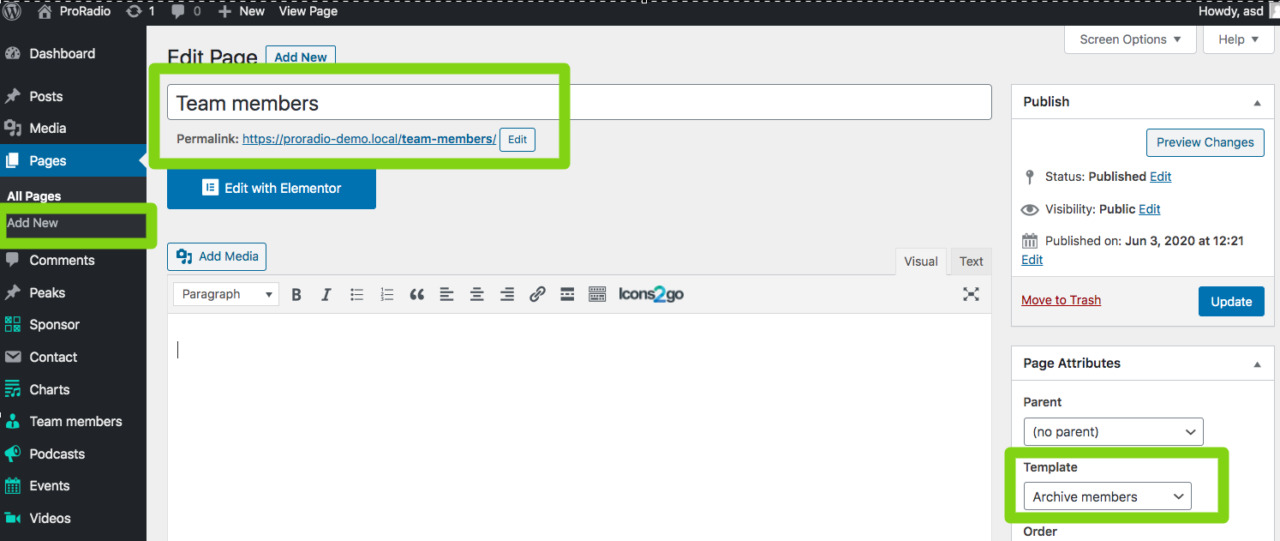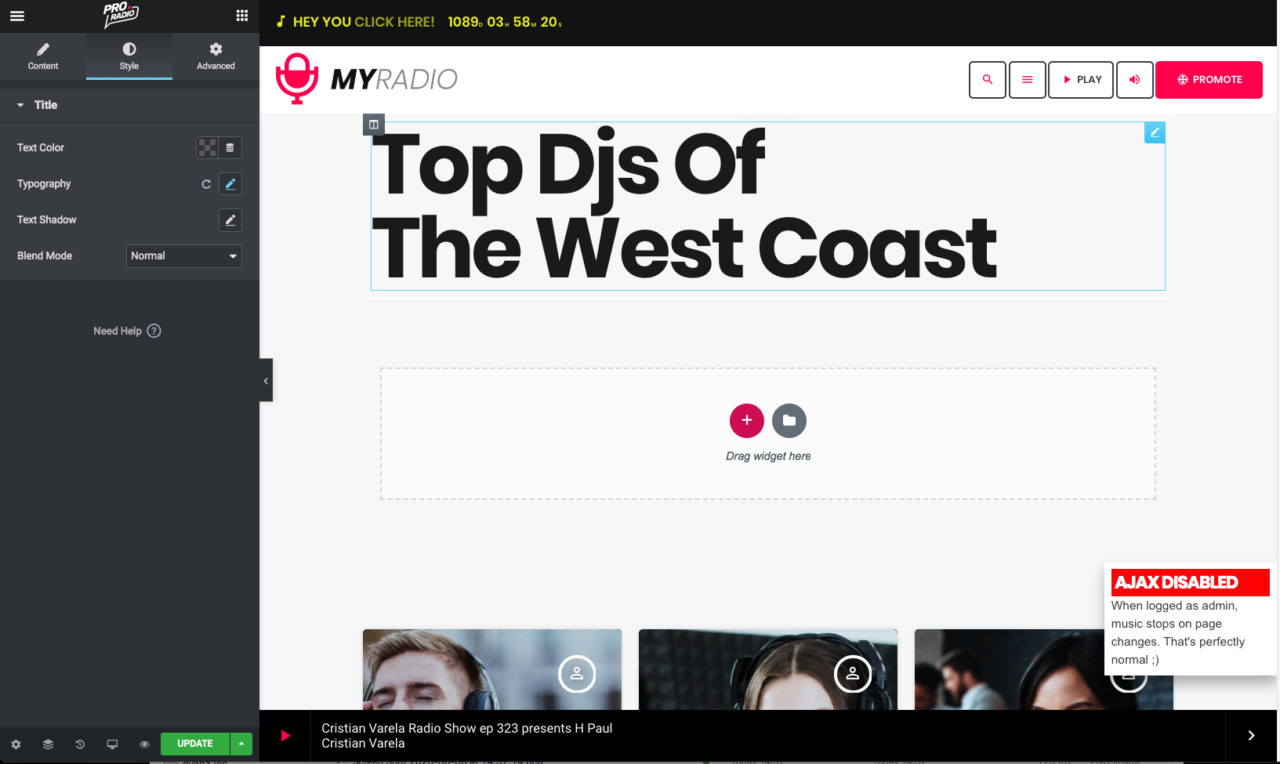Wenn Sie Teammitglieder hinzufügen, erstellt WordPress automatisch ein Archiv unter dem Link /members Ihrer WordPress-Website.
Sie können auch eine benutzerdefinierte Seite für das Archiv Ihrer Teammitglieder erstellen, um einen benutzerdefinierten Titel und ein ausgewähltes Bild für die Kopfzeile zu verwenden.
Sie können auch hervorgehobene Inhalte zur ersten Seite eines Archivs von Teammitgliedern hinzufügen, indem Sie die Seite mit Elementor bearbeiten.
In diesem Abschnitt erfahren Sie, wie Sie eine benutzerdefinierte Team-Mitgliederseite erstellen.
So erstellen Sie ein benutzerdefiniertes Teamarchiv:
Schritt 1: Besuchen Sie in Ihrem WordPress-Adminbereich Seiten > Neu hinzufügen
Schritt 2: Geben Sie ihm einen Titel und wählen Sie die Vorlage Mitglieder archivieren
Schritt 3: Legen Sie optional ein Beitragsbild fest. Dieses Bild wird auch als Cover im Header-Hintergrund für Ihr Chart-Archiv verwendet.
Schritt 4: Legen Sie optional benutzerdefinierte Parameter wie Deckkraft und Sichtbarkeit der Seitenkopfzeile fest
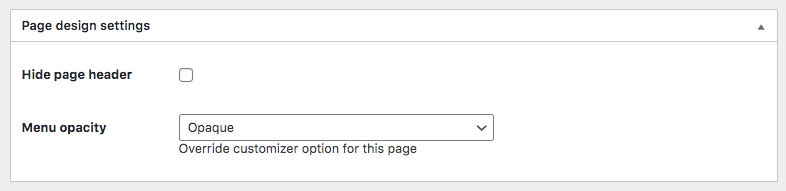 Stellen Sie sicher, dass Sie vor Schritt 5 speichern.
Stellen Sie sicher, dass Sie vor Schritt 5 speichern.
Schritt 5: Fügen Sie optional benutzerdefinierte Elementor-Inhalte hinzu (wir empfehlen die Verwendung des Parameters Hide Page Header, wenn Sie mit Elementor einen benutzerdefinierten Header erstellen möchten)
Sobald Sie fertig sind, sollten Sie einen Entwurf speichern oder die Seite veröffentlichen, bevor Sie auf Mit Elementor bearbeiten klicken.
Der benutzerdefinierte Inhalt wird über den Ergebnissen des Teamarchivs auf der ersten Seite Ihres Mitgliederarchivs angezeigt (Seite 2 und folgende zeigen die Standardkopfzeile, da diese Funktion zum Erstellen eines benutzerdefinierten Eintrags vorgesehen ist Cover für das Mitgliederarchiv).
Um anstelle der klassischen Paginierung eine Schaltfläche "Mehr laden" anzuzeigen, besuchen Sie bitte Darstellung > Anpassen > Layout und Design > Layout und aktivieren Sie die Paginierung Mehr laden